Scăpați de eroarea BSOD în cel mai scurt timp!
- Erorile BSOD indică o defecțiune completă a sistemului în care sistemul de operare se blochează și toate datele nesalvate sunt pierdute.
- Codul de oprire 0x00000024 apare de obicei din cauza unor probleme cu hard disk-ul sau fișiere de sistem corupte.
- Pentru a remedia eroarea, vă recomandăm să testați modulele RAM individuale sau să actualizați driverele, printre alte soluții.
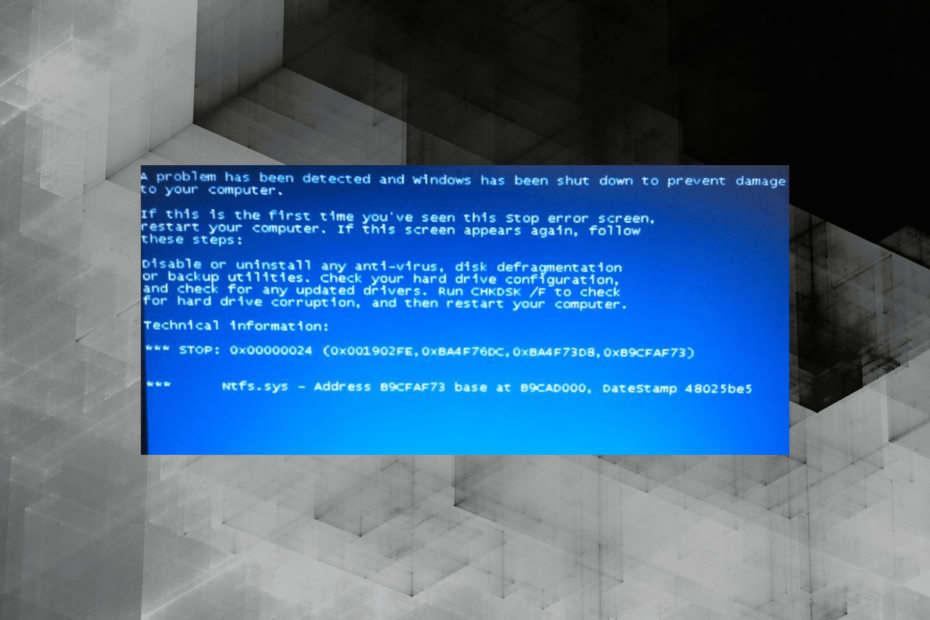
XINSTALAȚI FÂND CLIC PE DESCARCARE FIȘIER
Fortect este un instrument care verifică sistemul de operare Windows pentru fișiere de sistem proaste sau corupte. Odată găsit, poate înlocui aceste versiuni cu una nouă din depozitul său cu fișiere originale Windows System. Astfel, vă va restabili sistemul la o stare complet funcțională. Iată cum să o faci în 3 pași simpli:
- Descărcați și instalați Fortect pe computerul dvs.
- Lansați instrumentul și Începeți scanarea pentru a găsi fișiere sparte care cauzează probleme.
- Faceți clic dreapta pe Începeți reparația pentru a remedia problemele care afectează securitatea și performanța computerului.
- Fortect a fost descărcat de 0 cititorii luna aceasta.
După cum sugerează și numele, BSOD sau Ecranul albastru al morții sunt erorile care blochează Windows și duc la un ecran albastru. Acestea au fost prezente în Windows din câte își amintesc majoritatea dintre noi, datând din 1993. Una dintre acestea este 0x00000024 Cod de oprire.
The 0x00000024 Eroarea BSOD a fost raportată pe scară largă în Windows 10, 7, Vista și XP, deși a fost mai proeminentă în iterațiile anterioare ale sistemului de operare. Indiferent de caz, haideți să aflăm cum puteți repara BSOD 0x00000024 în Windows.
Ce este 0x00000024 Windows 10?
BSOD este una dintre cele mai complicate erori, având în vedere abundența cauzelor subiacente, fără indicii sau trucuri pentru găsirea celei reale. Același lucru este valabil și pentru Cod de oprire 0x00000024.
Iată câteva motive pentru care primești eroarea:
- Fișiere de sistem corupte: Unul dintre motivele comune din spatele unei erori BSOD este fișiere de sistem corupte, care afectează și celelalte funcții critice ale sistemului de operare.
- Probleme cu driverele instalate: incompatibil, corupt sau șoferi învechiți poate declanșa o serie de probleme, de la defecțiunea hardware până la 0x00000024 Eroare BSOD.
- Programe malware sau viruși pe computer: Anumite programe malware și viruși atacă funcționarea de bază a sistemului de operare și duc la o eroare BSOD.
- Probleme cu hard diskul: Când sectoarele defecte de pe hard disk sau problemele cu formatul fac ca datele să nu fie citite, poate apărea un BSOD.
Cum repar 0x00000024?
Înainte de a trece la soluțiile ușor complexe, încercați pe acestea rapide:
- Reporniți computerul și verificați dacă eroarea reapare.
- Asigurați-vă că toate conexiunile sunt în ordine, în special hard diskul. Suflați aer comprimat în porturi pentru a le curăța.
- Verificați dacă există vreun overclocking și eliminați-l.
- Testează toate modulele RAM individual, deconectandu-le pe celelalte, iar de îndată ce apare eroarea, cel conectat în prezent este de vină. Sau ai putea fugi Memtest86+, un instrument open-source de testare a memoriei.
Dacă acestea nu funcționează, treceți la corecțiile enumerate în continuare.
NOTĂ
- presa Windows + R a deschide Alerga, tip cmd, și lovit Ctrl + Schimb + introduce.
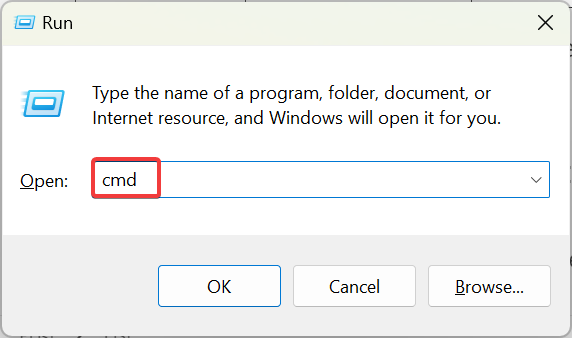
- Clic da în UAC prompt.
- Lipiți următoarea comandă și apăsați introduce a alerga Verificați discul:
CHKDSK C: /F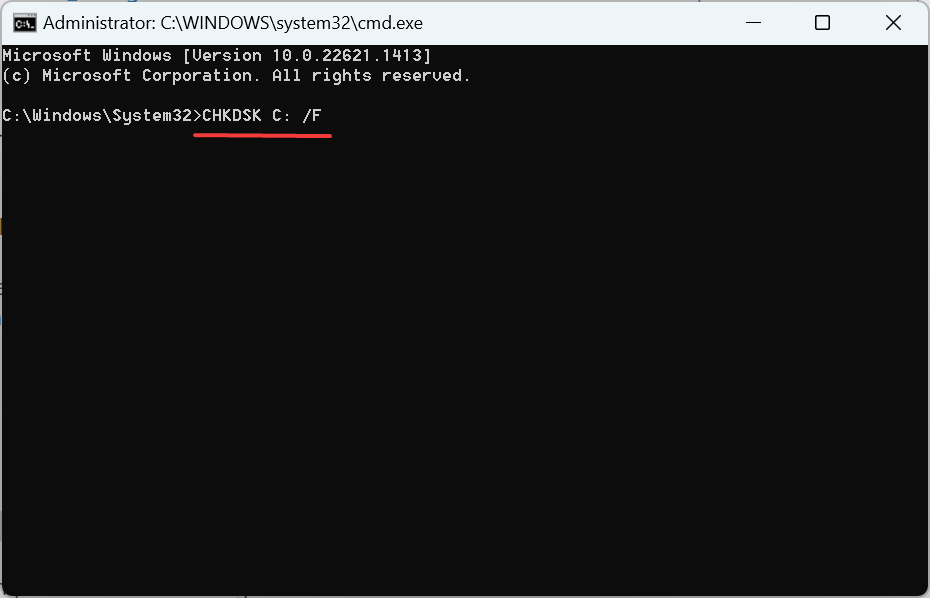
- Dacă vi se cere să programați scanarea pentru data viitoare când reporniți computerul, apăsați Y și apoi introduce.
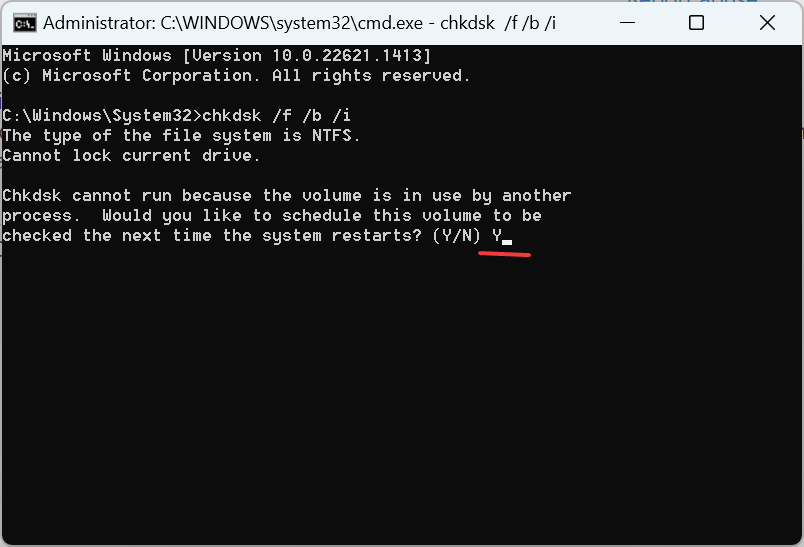
- Acum, reporniți computerul și așteptați ca utilitarul Check Disk să identifice și să remedieze problemele.
Abordarea ta principală atunci când ai de-a face cu 0x00000024 în Windows 10 ar trebui să fie pentru a verifica problemele cu hard diskul. Deși vă puteți baza pe Check Disk, utilitarul încorporat, a instrument de reparare a discurilor terță parte poate fi de asemenea util.
2. Actualizați toate driverele
NOTĂ
- presa Windows + X pentru a deschide Utilizator puternic meniu și selectați Manager de dispozitiv.
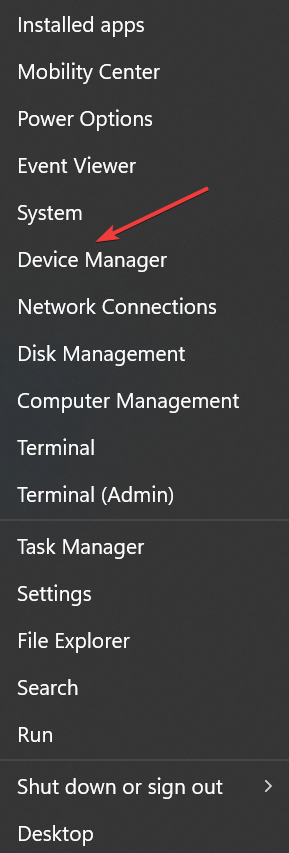
- Extindeți Adaptoare de afișare intrare, faceți clic dreapta pe adaptorul grafic și selectați Actualizați driver-ul.
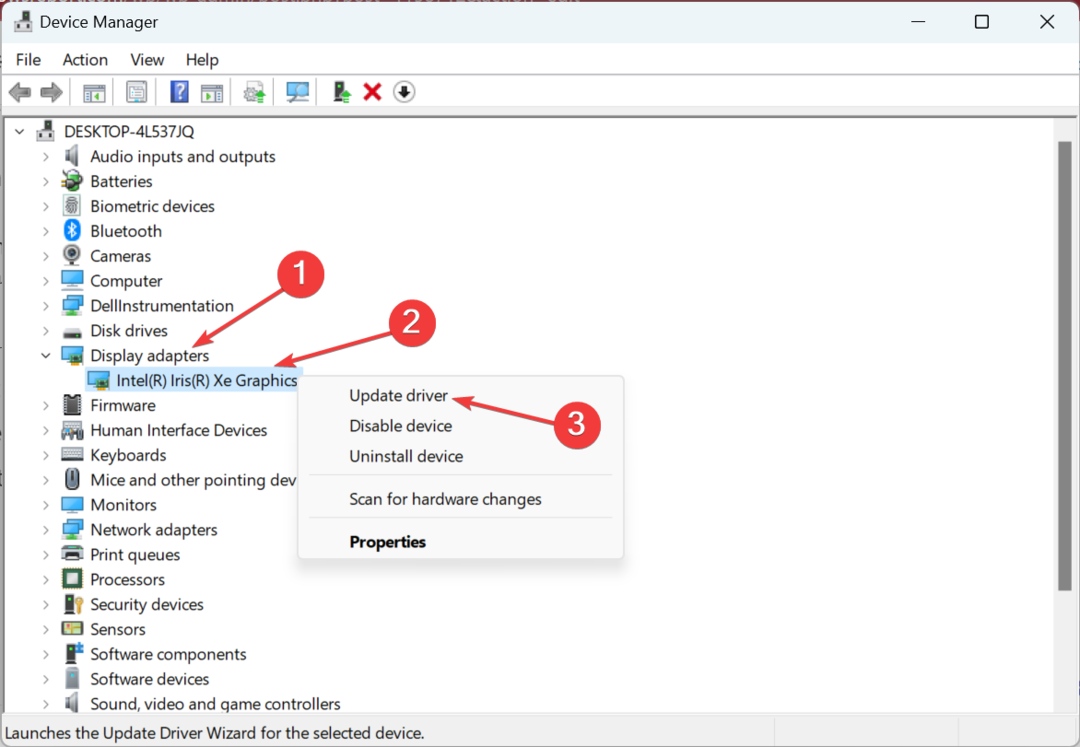
- Acum, selectează Căutați automat drivere și așteptați ca Windows să îl găsească și să îl instaleze pe cel mai bun.
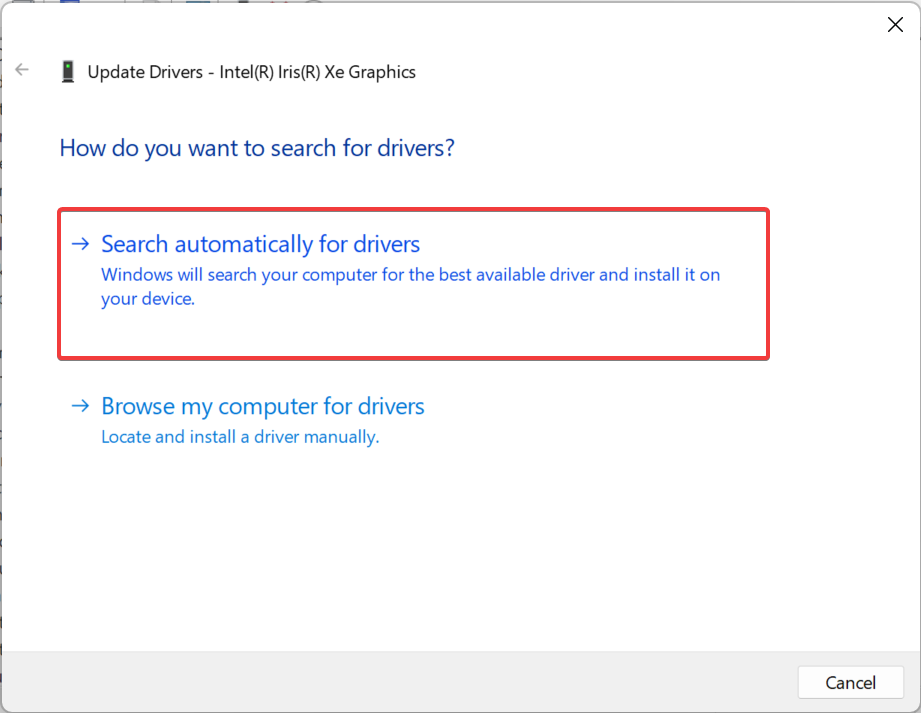
Sfat de expert:
SPONSORIZAT
Unele probleme ale PC-ului sunt greu de rezolvat, mai ales când vine vorba de fișierele de sistem lipsă sau corupte și arhivele Windows.
Asigurați-vă că utilizați un instrument dedicat, cum ar fi Fortect, care va scana și înlocui fișierele dvs. sparte cu versiunile lor noi din depozitul său.
Când obțineți un BSOD, mai întâi actualizați driverul grafic deoarece este cea mai probabilă cauză subiacentă, în plus față de driverele pentru adaptoarele de rețea.
Dacă Cod de oprire 0x00000024 persistă, puteți continua cu actualizarea celorlalte drivere. În plus, există întotdeauna opțiunea instalați manual cel mai recent driver.
Cu toate acestea, nu toți suntem utilizatori cunoscători de tehnologie sau este posibil să nu funcționeze să o facem manual. Din acest motiv, puteți alege modalitatea eficientă de actualizare a driverelor Windows.
Utilizarea DriverFix va începe cu o scanare sistematică a sistemului de operare și va găsi toate driverele care trebuie actualizate. De acolo, apăsați butonul și driverele se vor actualiza automat.
⇒ Obțineți DriverFix
- Cum se remediază eroarea sistemului de fișiere (-2147219195)
- Eroare de ecran albastru Fwpkclnt.sys: 6 moduri de a o remedia
3. Dezinstalați aplicațiile aflate în conflict
- presa Windows + R a deschide Alerga, tip appwiz.cpl, și lovit introduce.
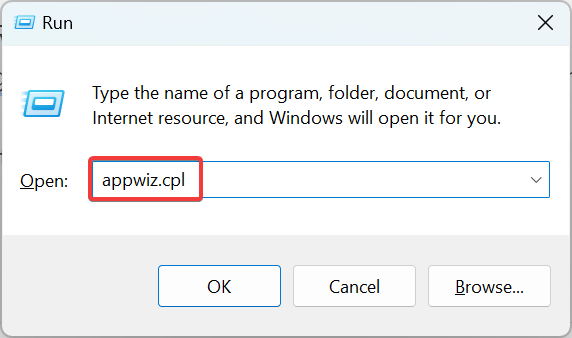
- Găsiți orice aplicație care a fost instalată sau actualizată în același timp în care a apărut prima eroare, selectați-o și faceți clic Dezinstalează.
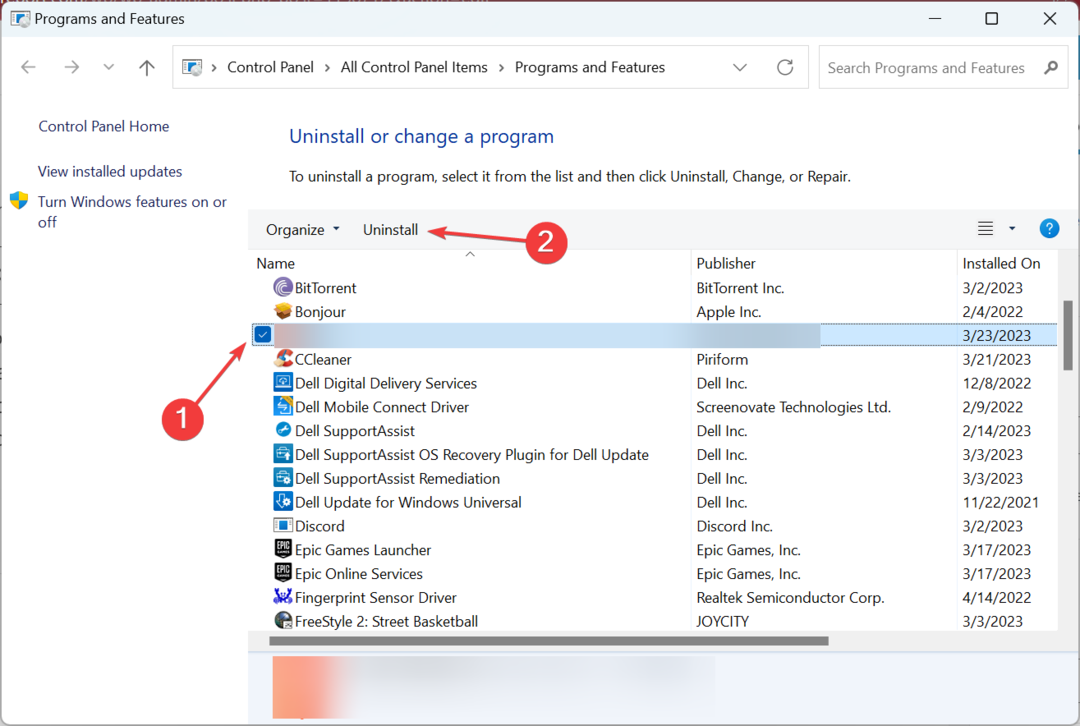
- Urmați instrucțiunile de pe ecran pentru a finaliza procesul.
Este adesea antivirusul terță parte care declanșează 0x00000024 BSOD în Windows XP și iterațiile ulterioare. Așadar, asigurați-vă că le ștergeți pe toate și, până când este lansat un patch pentru eroare, bazați-vă pe Windows Security, antivirusul încorporat.
Dacă nu doriți să suferiți toate problemele, verificați cele mai bune instrumente de reparare BSOD pentru a elimina rapid cauza de bază.
Pentru orice întrebări sau pentru a împărtăși o soluție pe care s-ar putea să ne fi omis, utilizați secțiunea de comentarii de mai jos.
Încă mai întâmpinați probleme?
SPONSORIZAT
Dacă sugestiile de mai sus nu ți-au rezolvat problema, computerul poate întâmpina probleme mai grave cu Windows. Vă sugerăm să alegeți o soluție all-in-one, cum ar fi Fortect pentru a rezolva problemele eficient. După instalare, faceți clic pe butonul Vizualizați&Remediați butonul și apoi apăsați Începeți reparația.


